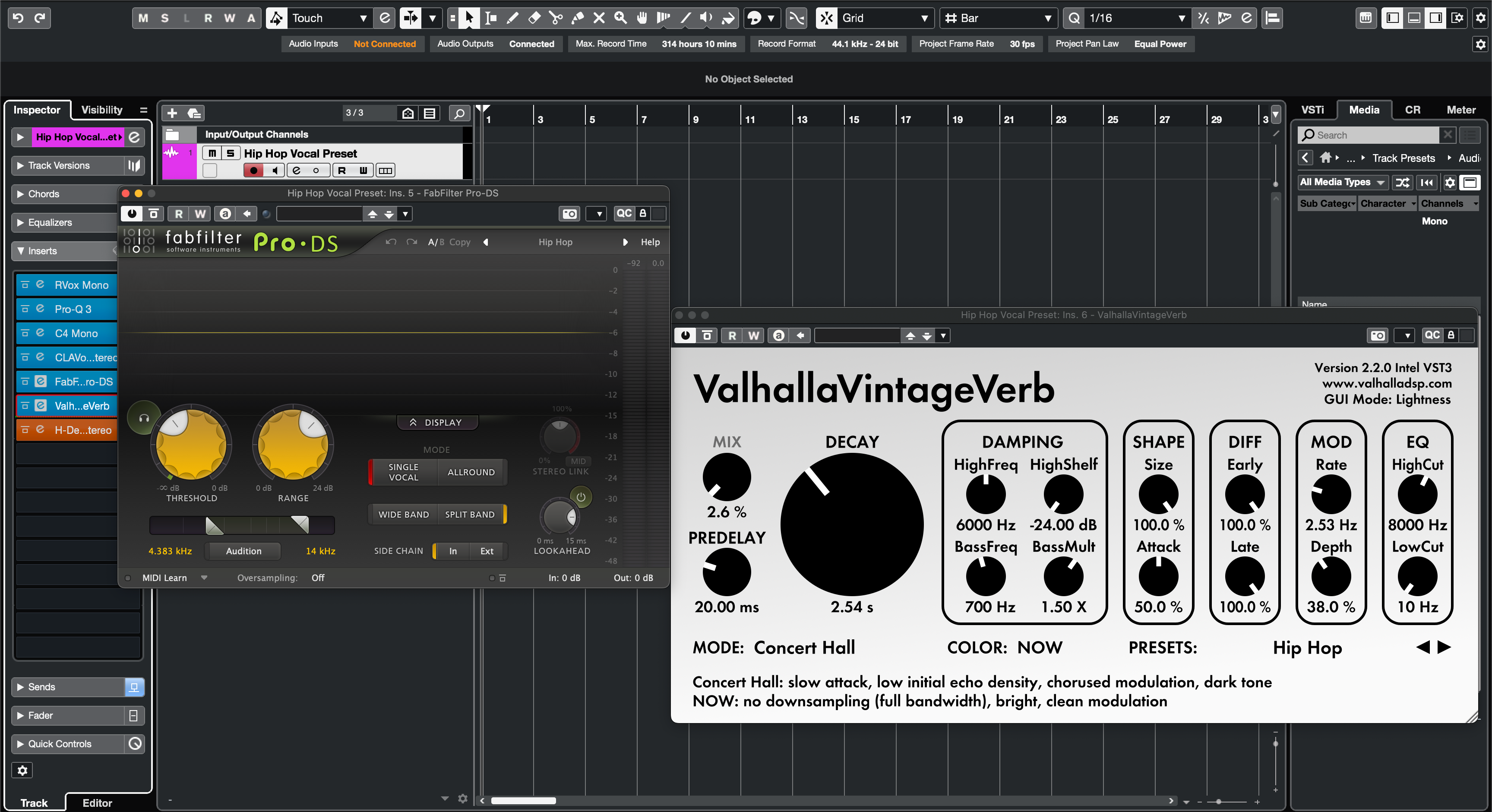Cubaseボーカルプリセットは、EQ、コンプレッション、ディエッシング、カラー、空間処理を含むプリビルトチェーンで、数秒で読み込めます。これにより最初のテイクからすでに洗練されたサウンドになります。このガイドでは、3つの信頼できるインストール方法(トラックプリセット、MediaBayのお気に入り、トラックアーカイブ/テンプレート)、タグ付けと高速検索の方法、マイクやジャンルに合わせたチェーンの調整方法を紹介します。調整前に洗練されたスタートを望むなら、キュレーションされたCubaseボーカルプリセットを試し、しきい値、アタック/リリース、FXセンドを声に合わせて微調整してください。
I. Cubaseの「ボーカルプリセット」とは何か
Cubaseのボーカルプリセットは、処理と(オプションで)ルーティングを呼び出す以下のいずれかの保存済みアセットです:
- トラックプリセット(.vstpreset) — オーディオトラックのインサート、チャンネルストリップ/EQ、一部のルーティング属性を呼び出します。
- FXチェーンプリセット — インサートスタックを保存し、どのトラックにも素早く適用できます。
- チャンネルストリップ/EQプリセット — 内蔵ストリップ/EQの状態だけを保存します。ストックのみのセットアップや低CPU負荷に最適です。
- トラックアーカイブ(.xml) — 完全に設定されたトラック(リード、ダブル、ハーモニー、リターン)を任意のプロジェクトにインポートします。
- プロジェクトテンプレート — ボーカルレーン、センド、モニタリングがすでに配線された新しいセッションを開きます。
これらはすべてMediaBay(Cubaseのライブラリブラウザ)内で検索可能です。プリセットがスキャン済みフォルダ(またはユーザーライブラリ)にあれば、ドラッグ一つで読み込み可能です。
II. 事前インストールチェックリスト(一度だけ)
- Cubaseをお使いのOSの最新の安定版にアップデートしてください。
- オーディオドライバー(WindowsはASIO)とマイク入力が設定されていることを確認してください。
- パックにサードパーティプラグインが含まれている場合は、先にインストールとライセンス認証を行ってください。
- Studio → VSTプラグインマネージャーを開き、再スキャンしてCubaseに新しいプラグインを認識させます。
- MediaBay (F5)を一度開きます。プリセットフォルダのインデックス作成とタグ付けに使います。
III. Cubaseボーカルプリセットのインストール方法3つ
A) トラックプリセット(最速、ドラッグ&ドロップ)
- ダウンロードを解凍します。フォルダ名はそのままにしてください。
- プロジェクトを開き、「Lead Vox」という名前のオーディオトラックを作成します。
- .vstpresetをドラッグ(トラックプリセット)して、Finder/ExplorerからプロジェクトウィンドウまたはMixConsoleに入れます。Cubaseはプリセットの種類に応じてトラックを追加するかチェーンを適用します。
- ユーザーライブラリに保存:トラックを選択した状態で、インスペクターメニューを開き、トラックプリセットを保存…を選択します。わかりやすい名前を付けてください(例:「Lead — Clean Pop (CB)」)。
これを使うと、フォルダーパスに触れずにどの曲でも即座に呼び出せます。
B) MediaBayお気に入り(非破壊的、整理済み)
- 解凍したプリセットフォルダーを恒久的な場所に置きます(例:
Documents/BCHILL/Cubase/Vocal Presets/). - MediaBay (F5)を開き → ロケーションツリーで右クリック → お気に入りに追加を選択し、そのフォルダーを指定します。
- 再スキャンボタンをクリックします。これでこのお気に入り内のすべてのプリセットが表示されます。
- 必要に応じて属性 → メディアタイプでフィルターしてください(トラックプリセット / FXチェーン / ストリップ)。
- MediaBayから任意のプリセットをボーカルトラックにドラッグして読み込みます。
これを使うと、ファイルをコピーせずにタグや評価付きでベンダーフォルダーをブラウザに置くことができます。
C) トラックアーカイブ / テンプレート(フルセットアップ、マルチトラック)
- パックにトラックアーカイブ(.xml)が含まれている場合は、ファイル → インポート → トラックアーカイブ…を使ってファイルを選択してください。
- インポートするトラック(リード、ダブルL/R、ハーモニー、アドリブ、スラップ/プレートリターン)を選択し、OKをクリックします。
- 現在のセッションをプロジェクトテンプレートとして保存して、新しい曲をすぐに録音できる状態で開くこともできます。
これを使うと、センド、カラー、グループを含む完全なボーカルリグを一度に移動できます。
IV. ファイルの保存場所(インストールがアップデートに耐えるために)
MediaBayに選択したフォルダーをインデックスさせるのが最も簡単な方法です(方法B)。これにより、OS固有のパスを覚える必要がありません。ユーザーフォルダーを好む場合、Cubaseはトラック/FX/ストリッププリセットをMediaBayがすでに監視している標準のVSTpresetの場所に保存します。いずれの場合も、ファイルを追加した後は必ず再スキャンし、ベンダーフォルダーのバックアップを保持してください。
| アセット | ファイルタイプ | 読み込み方法 | メモ |
|---|---|---|---|
| トラックプリセット | .vstpreset | MediaBayからドラッグするか、トラックプリセットを読み込み | インサート、EQ/ストリップ、一部のルーティングを呼び出します。 |
| FXチェーンプリセット | .vstpreset | インサートラックメニュー → FXチェーンを読み込み | 選択したトラックのインサートに適用されます。 |
| チャンネルストリップ/EQプリセット | .vstpreset | ストリップ/EQモジュールメニュー → プリセットを読み込み | 低CPU;ストックのみのワークフロー。 |
| トラックアーカイブ | .xml | ファイル → インポート → トラックアーカイブ… | マルチトラックリグ;フルボーカルスタックに最適。 |
| プロジェクトテンプレート | テンプレート | ファイル → 新規プロジェクト | ワンクリックで「スタジオ準備完了」セッション。 |
V. 初回読み込み:ルーティング、モニター、ゲインステージ
- マイクをルーティング: オーディオトラックの入力を正しいインターフェースチャンネルに設定します。チェーンをライブで聴きたい場合は入力モニタリングを有効にしてください。
- プリセットを読み込み: MediaBayまたはインスペクターメニューからトラック/FX/ストリッププリセットを追加します。
- 入力ゲインを設定: パフォーマンスレベルで歌い、処理前の生のピークを−12〜−8 dBFSに目指します。
- レイテンシの確認: トラッキングが遅れていると感じたら、録音用に「ライト」バージョン(EQ → ライトコンプ → ディエス)を使い、ミックス時に仕上げを再有効化してください。
- 10~20秒のパスを録音し、チェーンをA/B(バイパス/有効)して、きつさのない明瞭さを確認してください。
VI. プリセットを自分のものにする(小さな動きが反映される)
優れたチェーンは小さく予測可能な調整に反応します。ここから始めましょう:
- インプット/トリム:最初のコンプレッサーにレベルを正規化—一貫した入力が強いゲインリダクションに勝る。
- ディエス: 「ソフトで明るい」を目標に、鈍くしない。メーターよりイヤホンで調整。
- ボディ:120~200Hzを補い、ギターやパッドと競合する250~350Hzのもやは避ける。
- プレゼンス:発音が隠れる場合のみ、3~4kHz付近を+0.5~1dBの広帯域で。
- エア:シビランスが落ち着いた後、10~12kHzで微細なリフト。
- FXセンド:モノラルスラップ90~120ms(150Hz~6kHzフィルター)と明るく短いプレート(0.7~1.0秒、20~50msプリディレイ)。バースはドライに保ち、コーラスは開放的に。
VII. クイックコントロール&マクロ(素早いハンズオン)
トラッククイックコントロールに最もよく触るパラメーターをマッピングして、すべてのプリセットがハードウェアのように感じられるようにしましょう:
- QC1 = インプット/トリム
- QC2 = デエス量
- QC3 = ボディ(ロウシェルフ)
- QC4 = プレゼンス(ワイドベル)
- QC5 = エア(ハイシェルフ)
- QC6 = コンプレッサーのスレッショルド
- QC7 = スラップセンド
- QC8 = プレートセンド
これらの割り当てがチェーンと共に移動するように、新しいトラックプリセットとして保存してください。
VIII. 役割別ボーカルレーン(リード、ダブル、ハーモニー、アドリブ)
プリセットは小さな「ファミリー」として機能するのが最適で、それぞれのレーンが意図的に聞こえます。
- リード: モノラルでしっかり中央;最小限のワイドニング。ライドと発音を優先。
- ダブル: 高めのHPF、少し多めのディエス、6~9 dB下げてタック;マイクロパンL/R。
- ハーモニー: より暗く広く;ローミッドを強くフィルター;必要なら小さな5 kHzのきらめき。
- アドリブ: 狭い帯域幅(HPF約200 Hz、LPF約8~10 kHz)、サイドパン;トランジションで短い投げ。
IX. 信頼できるストックのみのチェーン(Cubase内で再構築)
- チャンネルEQ: HPF 80~100 Hz;ボクシーなら滑らかに250~350 Hz;鼻声なら1 kHz付近に狭いディップをオプションで。
- コンプレッサーA(インサートまたはストリップ): レシオ2:1~3:1;アタック10~30 ms;リリース80~160 ms;フレーズで3~5 dB。
- ディエッサー(ストリップまたはプラグイン): 広帯域6~8 kHz;イヤホンで設定。
- コンプレッサーB(キャッチャー): より速く、ピークで1~2 dB、センドの安定性のため。
- サチュレーション(Magneto II/Tube): 密度のために低ミックス;出力を合わせる。
- EQ仕上げ: 発音が隠れる場合は約3~4 kHzで+0.5~1 dBの広帯域;ディエス後に小さなエアシェルフのみ。
- FX(センド): スラップ90~110 ms;ショートプレート0.7~1.0秒、20~50 msのプリディレイ付き;リターンにフィルター。
X. 明るいハイハットと重いサブを生かす(二トラックビート)
- 削る、戦わない: インストゥルメンタルバスで、ボーカルが話す間に2~4 kHzでキー付きダイナミックディップを試し、子音を際立たせつつ音楽を薄くしない。
- サブ管理: 808の尾音の下で音節が消える場合、ボーカルフレーズ中に120~180 Hz付近でキー付きロウシェルフの減衰を微調整—ポンピングを避けるため控えめに。
- 最高の快適さ: フィルター遅延/プレートリターン;シンバルがすでに明るい場合はリードの大きなエアシェルフを避ける。
XI. 組織と検索(MediaBayが勝利)
-
並べ替え可能な名前:
リード — クリーンポップ,ラップ — パンチ,ハーモニー — ワイドソフト,アドリブ — 電話. - タグ: 「Lead」、「Rap」、「R&B」、「Airy」、またはマイクモデルを追加して即座にフィルターをかけましょう。
- 評価: トップ3に星を付けましょう。「お気に入り」が多すぎると遅くなります。
XII. トラブルシューティング(問題 → 集中した対処)
- プリセットは読み込まれるが不完全に感じる。プラグインが欠落または無効。正確なバージョンをインストールし、VSTプラグインマネージャーで再スキャンしてから再読み込み。
- MediaBayに新しいプリセットが見えない。フォルダーをお気に入りに追加し、再スキャンをクリック。フィルターがメディアタイプを隠していないか確認。
- マクロ/クイックコントロールが動かない。QCを主要パラメーターにマッピングし、トラックプリセットを再保存して割り当てを引き継ぐ。
- 明るくした後のきついS音。ディエスを少し上げ、エアを約0.5 dB減らす。ローパスFXは約6〜7 kHzに戻す。
- モニタリング時のレイテンシ。軽いチェーンでトラックし、重いリバーブやテープは後で有効に。インターフェースが対応していればダイレクトモニタリングを使用。
- プリセット間でレベルが跳ねる。 A/B比較時にレベルを合わせ、公平に比較するために最終トリムを使用。
- アップデート後にプリセットが「消えた」ように見える。ロケーションツリーが変わりました。ベンダーフォルダーをMediaBayのお気に入りに再追加して再スキャン。
XIII. バックアップ&移行(セットアップの将来性を確保)
- 今すぐバックアップ:ベンダープリセットフォルダーと保存したユーザープリセットをクラウドドライブにコピー。
- 新しいコンピューター:Cubaseと必要なプラグインをインストールし、プリセットフォルダーをMediaBayのお気に入りに追加して再スキャン。
- プリセットを共有:トラックプリセットを送信し、サードパーティプラグインをリストアップ。可能ならストックのみのバリアントも含めましょう。
XIV. さらに学ぶ(チェーンの次のスキル)
チェーンをインストールしたら、納品物が重要です。コラボレーションやミキシングに曲を送る場合は、名前、開始点、終了点を一貫させましょう。この手順ではCubaseからステムをエクスポートする正確な手順を示しており、どこでもファイルがきれいに開けます。
XV. コピー可能なクイックインストールまとめ
- パックを解凍してください。
- 高速:トラックプリセット(.vstpreset)をCubaseにドラッグ → 自分用のトラックプリセットとして保存。
- 整理済み:フォルダーをMediaBayのお気に入りに追加 → 再スキャン → ドラッグして読み込み。
- フルリグ:トラックアーカイブ(.xml)をインポートするか、プロジェクトテンプレートから開始します。
- 入力ピークを約−12〜−8 dBFSに設定し、ディエス/ボディ/プレゼンスを軽く調整して、「Lead — YourName」バージョンを保存しましょう。
クリーンインストール、スマートタグ付け、シンプルなテンプレートで、Cubaseは高速で再現可能なボーカルワークフローになります。チェーンを探す時間が減り、電話やイヤホン、大きな部屋でも通用するテイクの録音にもっと時間を使えます。